【原创】vivado默认参数设置(二)
1赞 在使用vivado时,我们希望事先设置好vivado的一些默认参数,从而方便我们的设计。选择vivado主界面菜单“Tools”——>“Options...”,如图1所示。
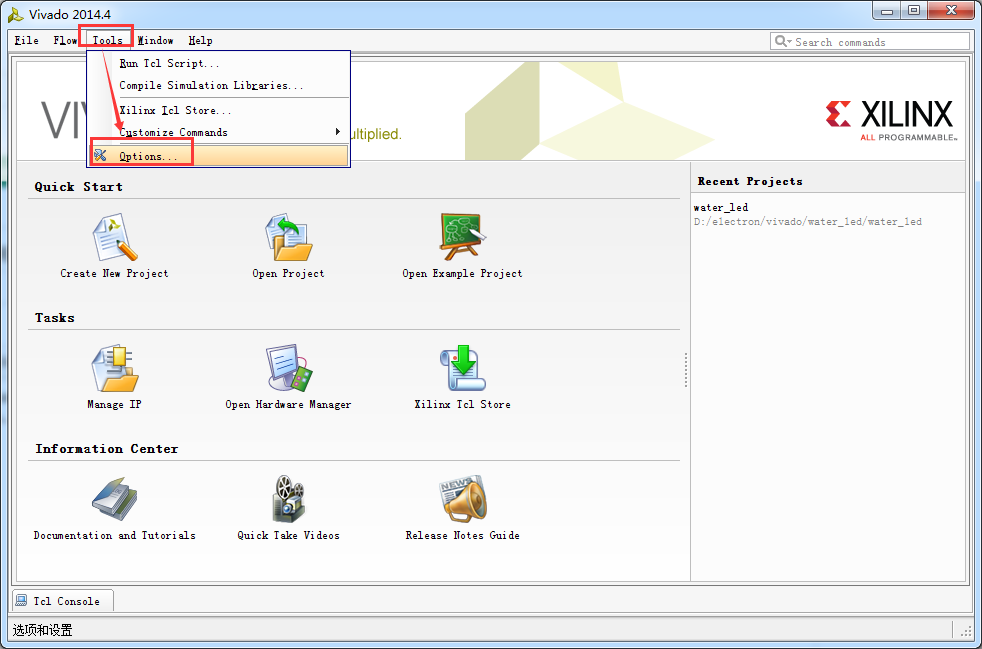
图1 选择“Tools”——>“Options...”
在弹出的对话框中,选择General选项卡,如图2所示。接下来设置几个必要的参数。
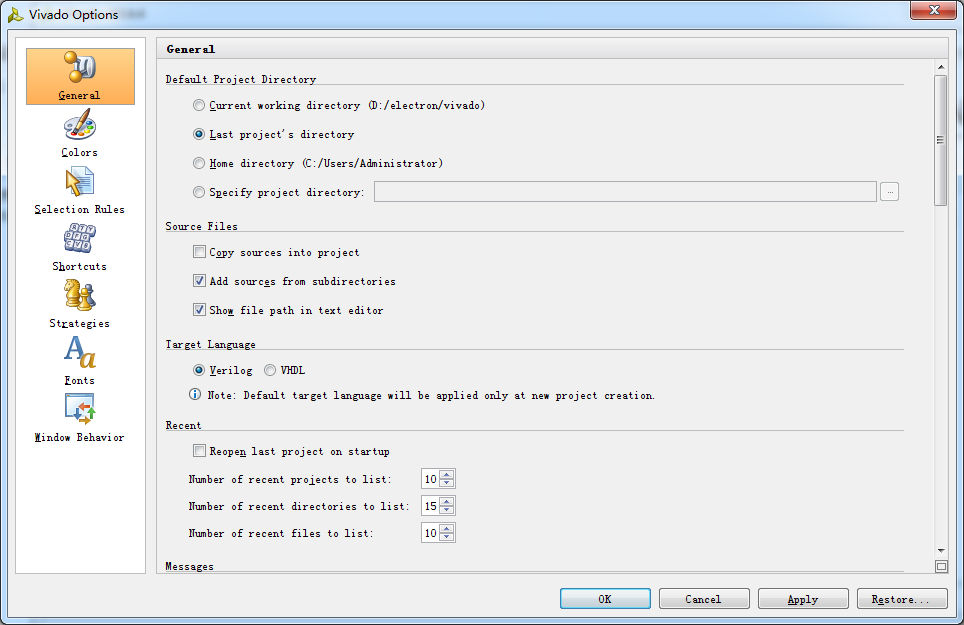
图2 选择General选项卡
首先呢,设置工程的默认工作路径,有四个选项,分别为当前工作路径(在上一篇博文《vivado图形界面的几种启动方式》中已经设置过)、最后一个工程的路径、电脑用户路径和指定一个工程路径。大家可以指定一个工程工作路径,不过呢,这里选择当前工作路径,如图3所示。

图3 选择当前路径为工程工作路径
接着设置默认目标语言和之前打开过的工程列表数。由于我只会Verilog,所以选择Verilog作为默认目标语言,如图4所示。
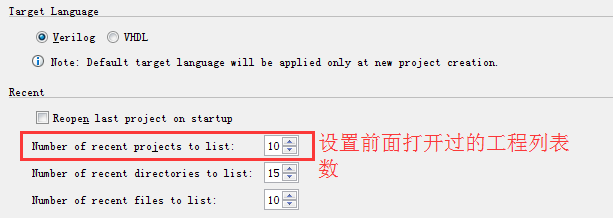
图4 设置默认语言和打开过的工程列表数
接着,设置默认的文本编辑器。由于我个人用惯了notepad++,所以设置notepad++作为默认的文本编辑器,如图5所示。
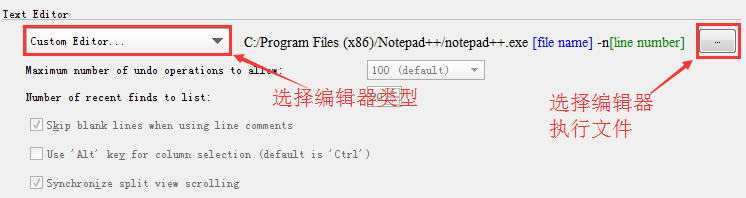
图5 设置默认编辑器
设置工具提示语言和提示时间以及文档打开方式(一种是在Xilinx的文档导航器中打开,另外一种是在网页浏览器中打开),如图6所示。

图6 设置工具提示和文档打开方式
设置默认IP存储库搜索路径,如图7所示,之后封装的用户IP都可以存放到该路径,在每个工程中都可以用这些IP核,关于IP核的封装在以后的博文中进行介绍。
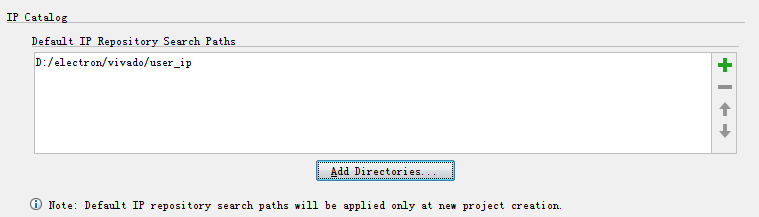
图7 设置默认IP存储库搜索路径
设置第三方仿真工具,由于我用得比较熟的仿真工具是modelsim,所以这里只设置modelsim的路径,如图8所示。

图8 设置第三方仿真工具

